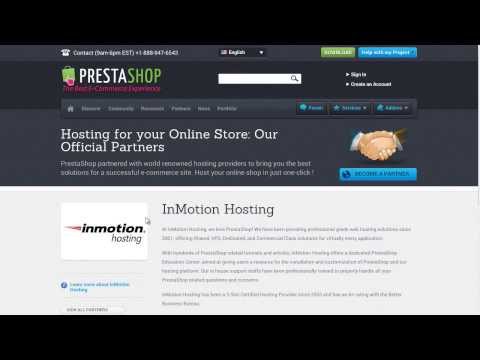
Instalar un servidor de test para una tienda on-line
¿Tiene un servidor de pruebas? En caso contrario, está cometiendo un grave error. Las modificaciones en su tienda online realizan a menudo cambios en sus bases de datos y sus archivos de conexión. Estas modificaciones deben ser probadas por completo antes de pasar dichos cambios a un servidor en producción / su tienda online. Resulta imperativo que conozca cómo copiar a mano la base de datos y los ficheros de su tienda en producción para crear un servidor de pruebas.  Después de crear el entorno de pruebas, realice cualquier actualización, mejora, instalación de módulo o cambio de tema y observe cómo quedaría en su tienda en producción (sin comprometerla). No se quede fuera de juego por no utilizar los procedimientos adecuados de gestión de una tienda online. Tomar estas precauciones adicionales le ahorrará tiempo, pero sobre todo dinero. Trabajaremos con la plataforma e-commerce PrestaShop, algún cliente FTP (como FileZilla), phpMyAdmin y mySql.
Después de crear el entorno de pruebas, realice cualquier actualización, mejora, instalación de módulo o cambio de tema y observe cómo quedaría en su tienda en producción (sin comprometerla). No se quede fuera de juego por no utilizar los procedimientos adecuados de gestión de una tienda online. Tomar estas precauciones adicionales le ahorrará tiempo, pero sobre todo dinero. Trabajaremos con la plataforma e-commerce PrestaShop, algún cliente FTP (como FileZilla), phpMyAdmin y mySql.
Requisitos del Servidor de Pruebas
En este tutorial, supondré los siguientes requisitos. Sus URLs serán distintas, pero los conceptos deberían ser los mismos.
- Tengo una tienda PrestaShop en producción en www.presta4live.com (Dominio de la Tienda en Producción)
- Tengo un dominio de pruebas y un directorio vacío accesible desde FTP.
- He creado una base de datos vacía (Lea esto para aprender cómo) para mi dominio de pruebas www.presta4test.com (Dominio de la Tienda de Pruebas). [CONSEJO: Apunte el nombre, usuario y contraseña de la base de datos que acaba de crear. Los necesitará después]
- Deseo COPIAR mi base de datos y ficheros desde mi Dominio en Producción a mi Dominio de Pruebas, para replicar mi tienda en el servidor de pruebas.
Copia de Seguridad de una Tienda en Producción
¡Manos a la obra! Lo primero que necesitaremos será realizar una copia de seguridad (backup) o exportar nuestra base de datos y ficheros. Este tutorial trata aquellos aspectos básicos que necesita para completar la tarea de hoy. (Acceder al tutorial)
Importar la Base de Datos en el Servidor de Pruebas
Tras realizar la copia de seguridad y exportar la base de datos y los ficheros de su Tienda en Producción, está preparado para importar la base de datos que exportó en el paso anterior siguiendo estos pasos.
- Acceda al cPanel (o equivalente) de su Dominio de Pruebas
- Navegue hasta que encuentre phpMyAdmin
- Busque y abra la Base de Datos de Prueba que ha creado
- Haga click en “Importar”
- Haga click en "Examinar" y Seleccione la base de datos exportada de su Dominio en Producción e importe. Deje todas las opciones de configuración como están y haga click en “Comenzar” (Go, en inglés).
- Una vez haya acabado de importar la base de datos desde su tienda en producción a su tienda de pruebas, abra la base de datos de su tienda de pruebas y haga click en la tabla “ps_shop_url”.
- Tras hacer click en la tabla, haga click en Editar. Deberá cambiar las URLs de “domain” y “domain_ssl” con las urls de la nueva tienda de pruebas. [CONSEJO: Asegúrese de poner una barra inclinada “/” al final de la URL] En la captura de pantalla siguiente podrá observar cómo he introducido mi URL de pruebas, la cual será distinta de la suya.
Copiar los ficheros de PrestaShop al FTP
Una vez que haya completado este proceso, puede acceder mediante FTP a su tienda de pruebas e importar los ficheros (no la base de datos) que copió de su tienda en producción mediante FTP. Simplemente copie y pegue los ficheros en el directorio vacío que creó en el Servidor de Pruebas. Tras importar los ficheros, el siguiente paso es cambiar algunos datos el fichero config/settings.inc.php. Necesitará asegurarse de que la constante DB_NAME es el nombre de la base de datos de prueba que ha creado. Así mismo, si utiliza un usuario distinto para acceder a cPanel será necesario que lo actualice con el nombre de usuario y contraseña correcto. define('_DB_NAME_', 'presta4test'); define('_DB_USER_', 'root'); define('_DB_PASSWD_', ''); [CONSEJO: Asegúrese de eliminar a mano el fichero .htaccess de su directorio en el servidor de pruebas mediante FTP. Acto seguido, regenere el fichero .htaccess intercambiando “Sí”, “No” en la opción Preferencias > SEO y URLs del Back-Office de su tienda de pruebas]
Retoques finales
¡Así es! Todavía quedan algunas tareas de limpieza que debe llevar a cabo en su Back-Office. Debería configurar los módulos y ponerlos en modo prueba. Dado que está en un servidor de pruebas y no deseará que Google le acabe encontrando y rastreando y le castigue por crear contenidos duplicados, deberá configurar su tienda para entrar en el modo de Mantenimiento. Ya tiene una réplica de su tienda en un servidor de pruebas. Esta réplica le facilitará probar cualquier mejora de software, actualizaciones de módulos o cambios de tema. Probando desde el principio reducirá considerablemente el tiempo que debe estar en mantenimiento y evitará cualquier incidencia que pueda hacerle perder ventas. Gestione su tienda online correctamente creando y usando un servidor de pruebas. Coméntenos debajo sus dudas o pensamientos. ¡Gracias por leernos y felices ventas!












